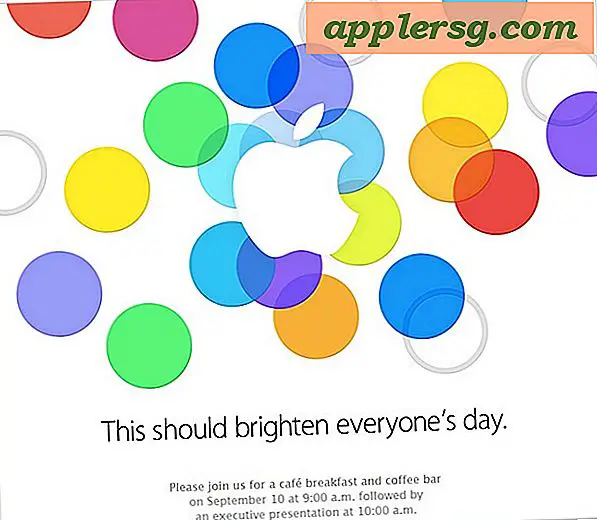Comment obtenir Snapchat sous Mac OS X (ou Windows)

Snapchat est un client de messagerie photo original très populaire pour Android et iPhone qui permet aux gens de partager des photos et d'avoir des conversations qui disparaissent après un très court intervalle de temps, après quoi le contenu partagé est parti pour toujours. La nature spontanée et éphémère des messages a donné à l'application une réputation intéressante dont vous pouvez maintenant profiter sur le bureau, même si vous n'avez pas de client officiel pour Mac ou Windows. Au lieu de cela, avec l'aide de Bluestacks (essentiellement un émulateur d'application Android), vous pouvez installer et exécuter Snapchat sur un Mac ou un PC dès maintenant.
Cette configuration est assez facile pour n'importe qui, et si vous avez déjà un compte Snapchat, vous aurez instantanément accès à toute votre liste d'amis depuis OS X.
- Obtenez Bluestacks (gratuit) et installez-le sur le Mac en le faisant glisser dans le dossier Applications
- Lancez Bluestacks et cliquez sur le bouton "Rechercher" de la loupe, tapez "Snapchat" et cliquez sur Rechercher
- Cliquez sur le bouton "Installer" à côté de Snapchat (l'application correcte a une icône jaune avec un fantôme)
- Laisser BlueStacks chercher dans les différents magasins Android, choisir d'installer Snapchat à partir du magasin le plus à droite avec le petit icône de type Android
- Laisser Snapchat télécharger et installer


- Revenez à l'écran d'accueil Bluestacks, cliquez sur "Mes applications" et cliquez sur Snapchat pour ouvrir l'application
- OU: Cliquez sur Launchpad, trouvez Snapchat et lancez-le à partir de là (OS X 10.8+ uniquement)

À ce stade, vous pouvez soit entrer un nom d'utilisateur Snapchat existant et vous connecter, ou en créer un nouveau à partir de l'application. Si vous avez déjà un compte Snapchat et un nom d'utilisateur alors la liste des amis apparaîtra à la connexion, sinon ajouter des amis est facile.
Snapchat fonctionne dans Bluestacks et vous offre exactement la même expérience d'application que celle que vous trouvez sur Android. Envoyer et lire des messages est la même que si l'application était sur un smartphone mais en utilisant un clavier normal à la place, même si le support de l'appareil photo est de mauvaise qualité et, par conséquent, l'envoi de photos est limité. Néanmoins, vous pouvez toujours voir les messages photo qui vous sont envoyés comme d'habitude. Pour la meilleure messagerie photo bidirectionnelle avec prise en charge complète de l'appareil photo, vous serez probablement mieux avec l'application smartphone désignée pour Android ou iPhone, mais c'est à vous de décider.

Alors maintenant, vous avez Snapchat sur le bureau, et oui ce guide est à peu près identique si vous êtes sur un PC Windows plutôt que sur un Mac. S'amuser!